Page 1
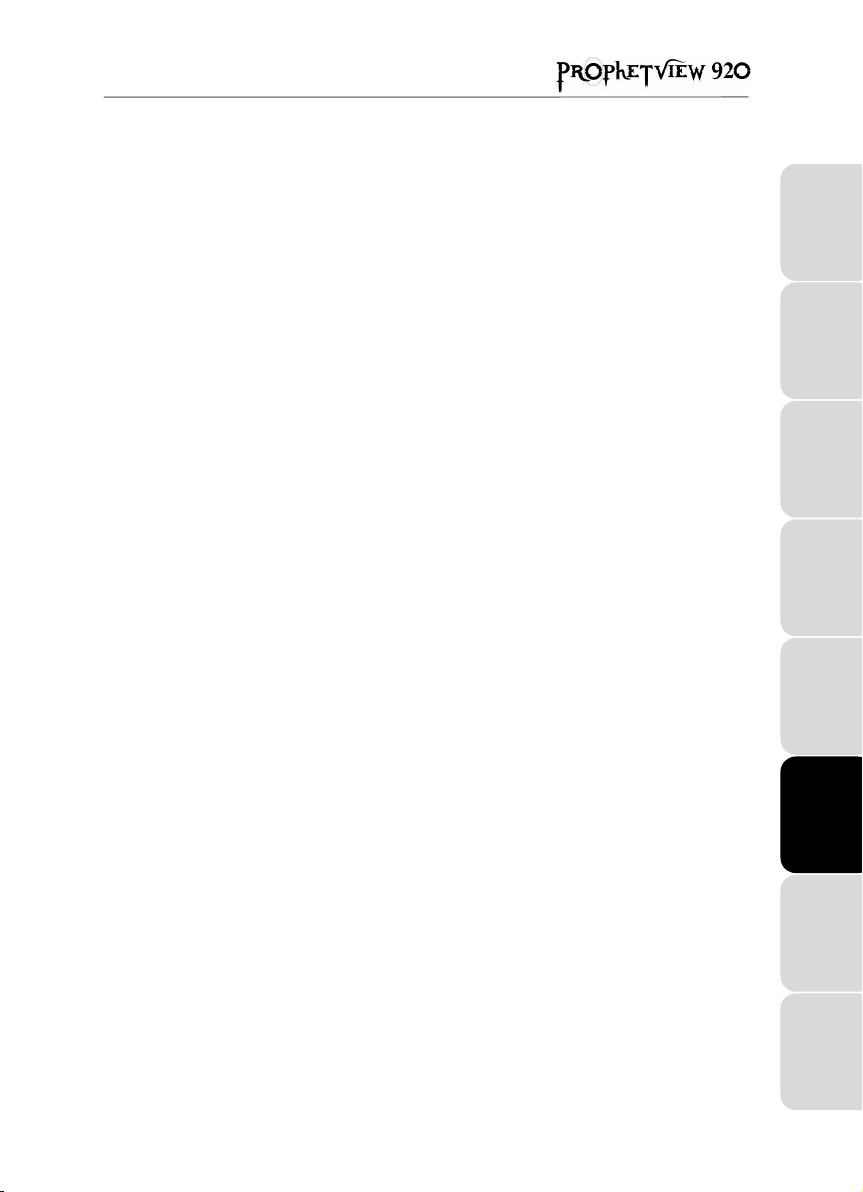
INDICE
1. CARATTERISTICHE ..........................................................................................................2
2. UTILIZZO CONSIGLIATO..................................................................................................3
3. COME COLLEGARE IL TUO PROPHETVIEW 920 ..........................................................4
3.1. Collegamento a un PC ................................................................................................4
3.1.1. Prophetview 920 ..............................................................................................4
3.1.2. Prophetview 920DVi ........................................................................................5
3.2. Collegamento ad una periferica video (solo per Prophetview 920DVi).......................5
4. INSTALLAZIONE DEI DRIVER..........................................................................................6
4.1. Installazione dei driver con Windows 98.....................................................................6
4.2. Installazione dei driver con Windows Millennium........................................................6
4.3. Installazione dei driver con Windows 2000.................................................................7
4.4. Installazione dei driver con Windows XP .................................................................... 8
5. FUNZIONI DEL MENU OSD...............................................................................................9
5.1. Pulsanti del menu OSD ...............................................................................................9
5.2. Auto-regolazione .........................................................................................................9
5.3. Impostazione della luminosità .....................................................................................9
5.4. Menu principale .........................................................................................................10
5.5. Scelta del segnale video (solo per Prophetview 920DVi) .........................................11
FRANÇAIS ESPAÑOLITALIANOHOTLINE PORTUGUÊSNEDERLAND ENGLISHDEUTSCH
6. OPZIONI HARDWARE.....................................................................................................12
6.1. Periferica anti-furto ....................................................................................................12
6.2. Fissaggio ad una parete ............................................................................................12
7. CARATTERISTICHE TECNICHE.....................................................................................13
8. RISOLUZIONE DEI PROBLEMI.......................................................................................14
9. SUPPORTO TECNICO.....................................................................................................15
9.1. Restituzione del prodotto...........................................................................................15
9.2. Risparmia tempo registrando il tuo prodotto online!..................................................15
Page 2
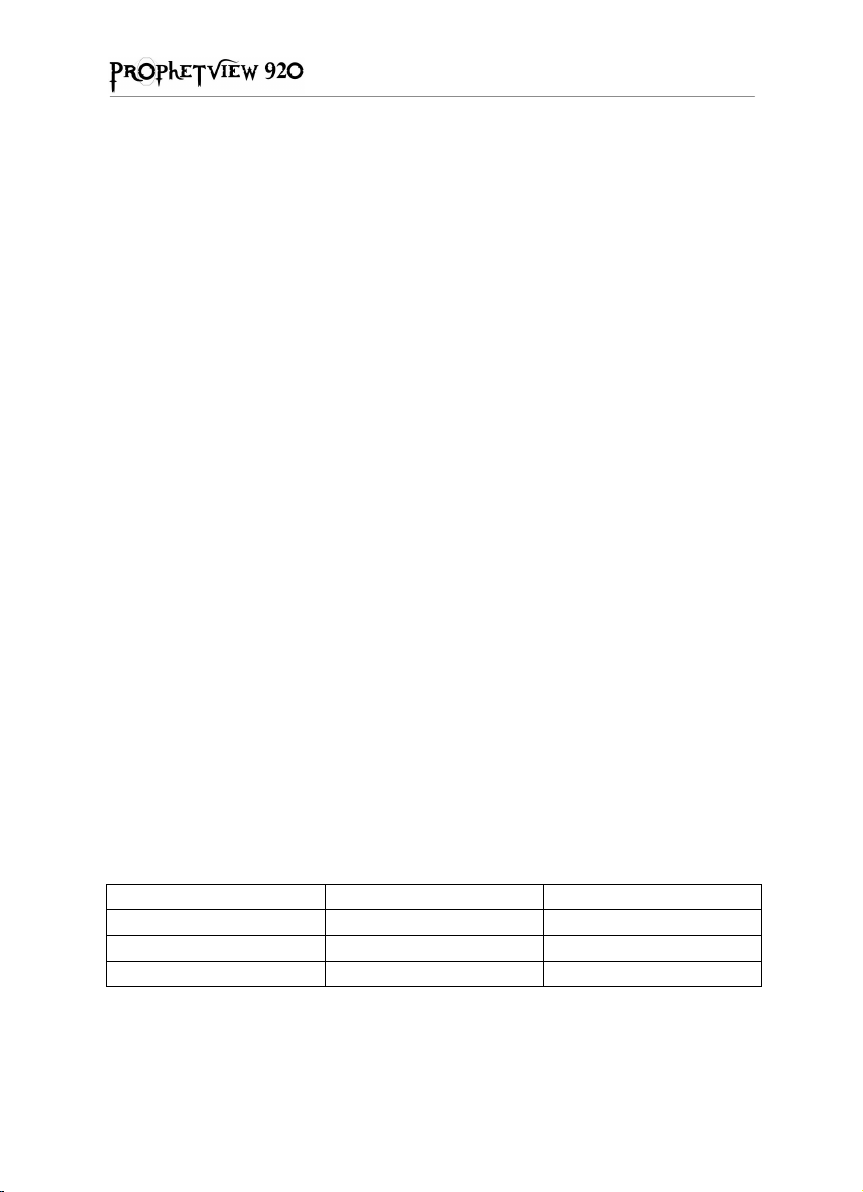
1. CARATTERISTICHE
Il tuo HERCULES Prophetview 920 è un monitor da 17 pollici TFT-LCD (Thin Film Transistor –
Liquid Crystal Display) di alta qualità, compatibile con le schede video VGA (e schede video DVI
nel caso del Prophetview 920DVi).
Il tuo Prophetview 920 offre un’ampia area di visualizzazione, impostabile alla risoluzione
consigliata di 1280x1024, paragonabile a quella di un monitor classico a 19 pollici.
L’assenza di distorsioni, immagini nitide e brillanti, il grande angolo di visuale, la schermatura
verso interferenze elettromagnetiche ed il design ultra-compatto fanno di questo monitor
IL monitor più adatto sia all’utenza business che a quella casalinga!
! Monitor TFT-LCD
Lo schermo a 17 pollici (equivalente a quello di un monitor CRT a 19 pollici) dal minimo ingombro
ti consente di guadagnare spazio utile al posizionamento delle altre periferiche. Potrai ottimizzare
più che mai lo spazio sulla tua scrivania, grazie ai soli 28mm di profondità del monitor!
! Plug-and-Play compatibile
Il tuo Prophetview 920 rispetta gli standard VESA (Video Electronics Standards Association) e
DDC1/2B. Le funzioni per la regolazione dell’immagine consentono di adattare la qualità
dell’immagine stessa nel rispetto del segnale video in entrata.
! Basso consumo energetico
Il tuo Prophetview 920 è caratterizzato da un consumo energetico estremamente ridotto (<35W in
modalità operativa, <4W in modalità standby) e da un regolatore automatico dell’alimentazione
(90~264V).
! Menu On Screen Display (OSD) di facile utilizzo
Il menu OSD ti consente di configurare il tuo monitor in maniera molto semplicemente, grazie ad
un sistema a 4 pulsanti. Potrai utilizzare la funzione di auto-regolazione oppure addentrarti nelle
impostazioni avanzate.
! Rispettoso dell’ambiente
Dato che il tuo Prophetview 920 rispetta lo standard TCO95, potrai ridurre il consumo di energia
utilizzando il Prophetview 920 con un computer che rispetti lo standard VESA DPMS (Display
Power Management Signalling).
Modalità Indicatore alimentazione Consumo energetico
Acceso Verde <35W
Standby Ambra <4W
Riposo Nessuna luce <4W
2/16 – Manuale d’uso
Page 3
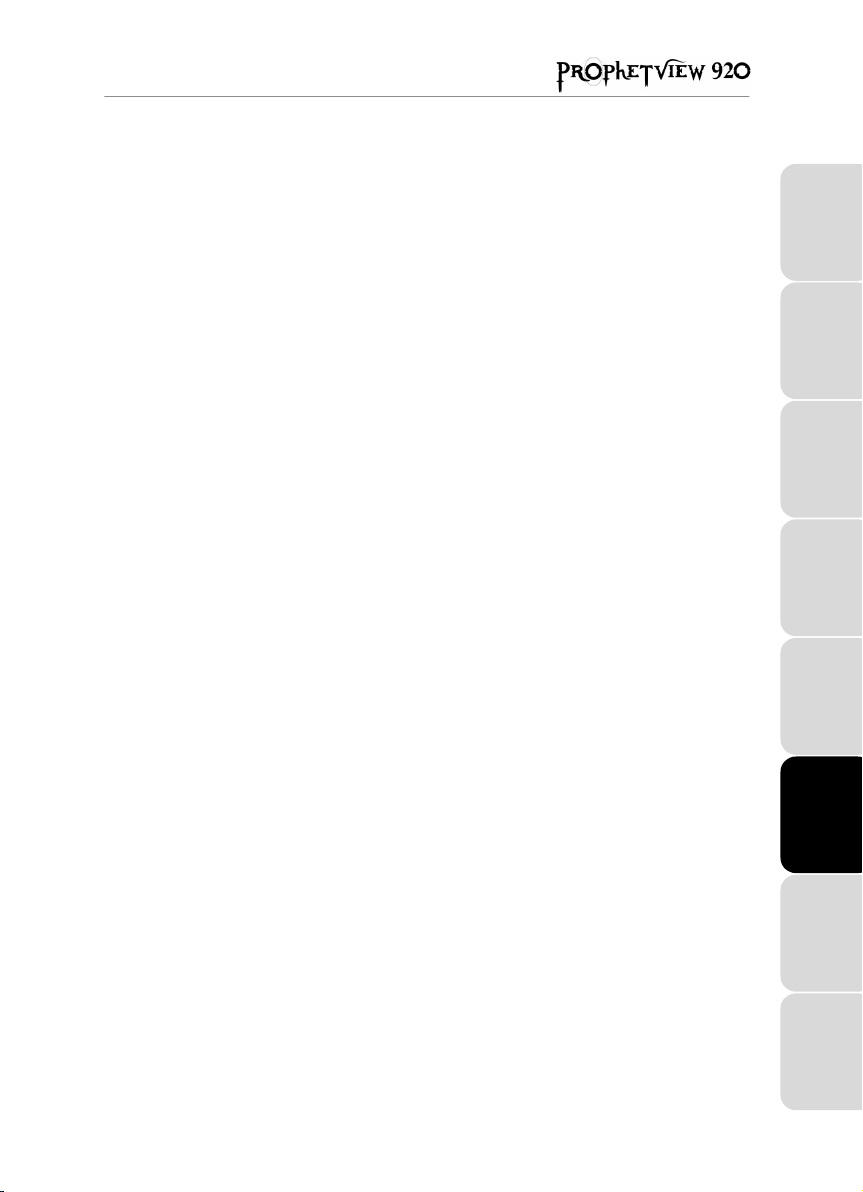
2. UTILIZZO CONSIGLIATO
Per ottenere le migliori prestazioni dal tuo Prophetview 920, segui i seguenti consigli riguardanti
l’impostazione e l’uso del monitor:
! Non aprire il tuo Prophetview 920. Aprendo o rimuovendo il rivestimento, potresti esporti al
rischio di scosse o altro ancora.
di apertura del monitor.
! Prima di pulire il monitor, provvedi a scollegarlo dal computer. Non utilizzare liquidi o
detersivi all’aerosol. Utilizza un panno umido.
! Evita di utilizzare il tuo Prophetview 920 in condizioni estreme di caldo o di umidità:
potrebbero verificarsi perdite di colori o danni al monitor stesso.
! Posiziona il tuo Prophetview 920 su una superficie piana, in modo da evitarne ogni possibile
caduta.
! Utilizza il tuo Prophetview 920 in una stanza ben ventilata e non coprire le prese d’aria.
! Tieni lontano il tuo Prophetview 920 da liquidi e sostanze chimiche.
! Se devi scollegare il cavo video (VGA o DVI, a seconda della versione del tuo monitor),
spegni prima sia il computer che il tuo Prophetview 920.
! Per proteggere il tuo Prophetview 920 dai temporali, scollegalo dal computer: ciò protegge il
monitor da lampi e scintillazioni.
! Maneggia con cura il tuo Prophetview 920 durante il trasporto, per il quale è necessario
conservare la confezione originale.
Attenzione: la garanzia è da considerarsi nulla in caso
FRANÇAIS ESPAÑOLITALIANOHOTLINE PORTUGUÊSNEDERLAND ENGLISHDEUTSCH
Manuale d’uso – 3/16
Page 4
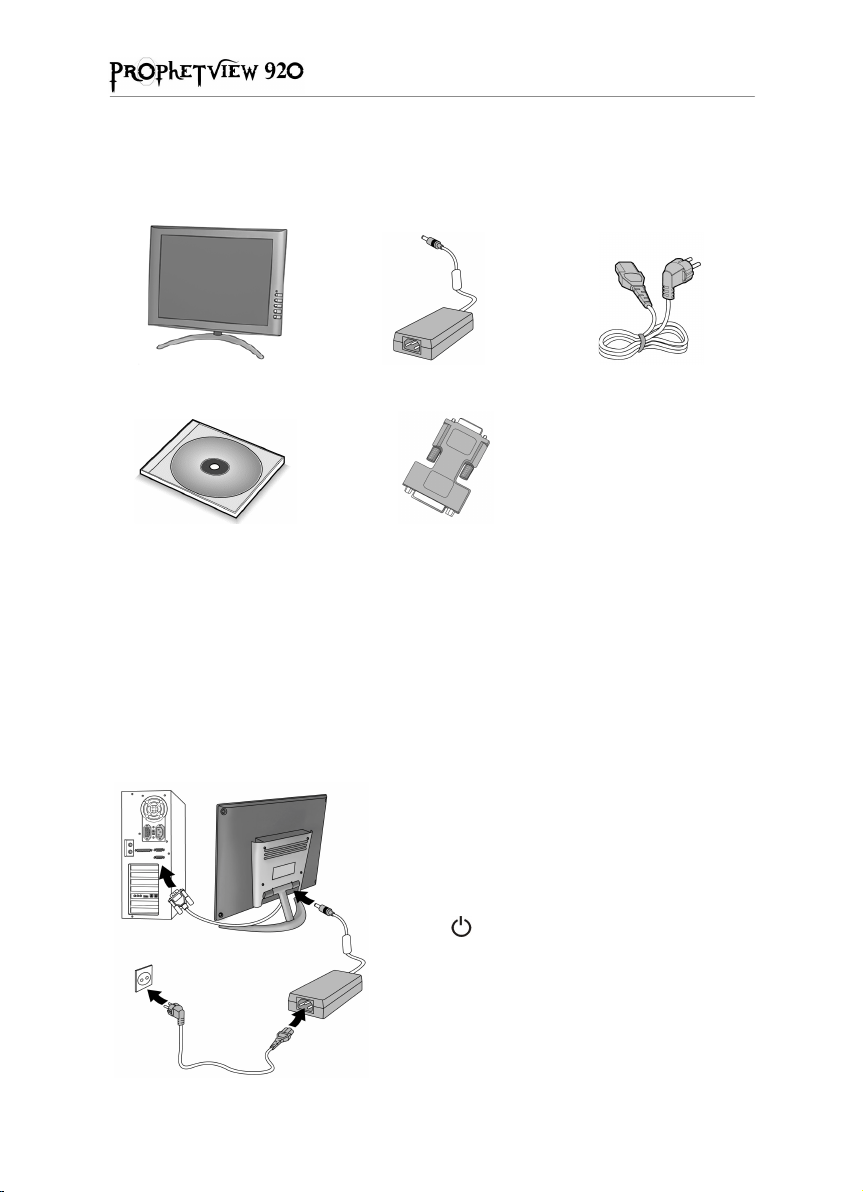
3. COME COLLEGARE IL TUO PROPHETVIEW 920
Estrai il tuo Prophetview 920 dalla confezione, così come tutti gli altri elementi necessari
all’installazione:
Monitor TFT-LCD Alimentatore AC Cavo di alimentazione
CD-ROM di installazione
Adattatore DVI / VGA
(solo per Prophetview 920DVi)
3.1. Collegamento a un PC
- Spegni il computer.
- Potrebbe essere necessario scollegare il tuo precedente monitor.
3.1.1. Prophetview 920
- Collega il cavo video all’uscita VGA della tua scheda video.
- Collega l’alimentatore AC al terminale posto alla base del
monitor.
- Collega il cavo di alimentazione all’alimentatore AC.
- Collega il cavo di alimentazione alla rete elettrica.
- Puoi infine riaccendere il computer ed il monitor (premendo il
pulsante
Il tuo Prophetview 920 è ora pronto all’uso.
).
4/16 – Manuale d’uso
Page 5
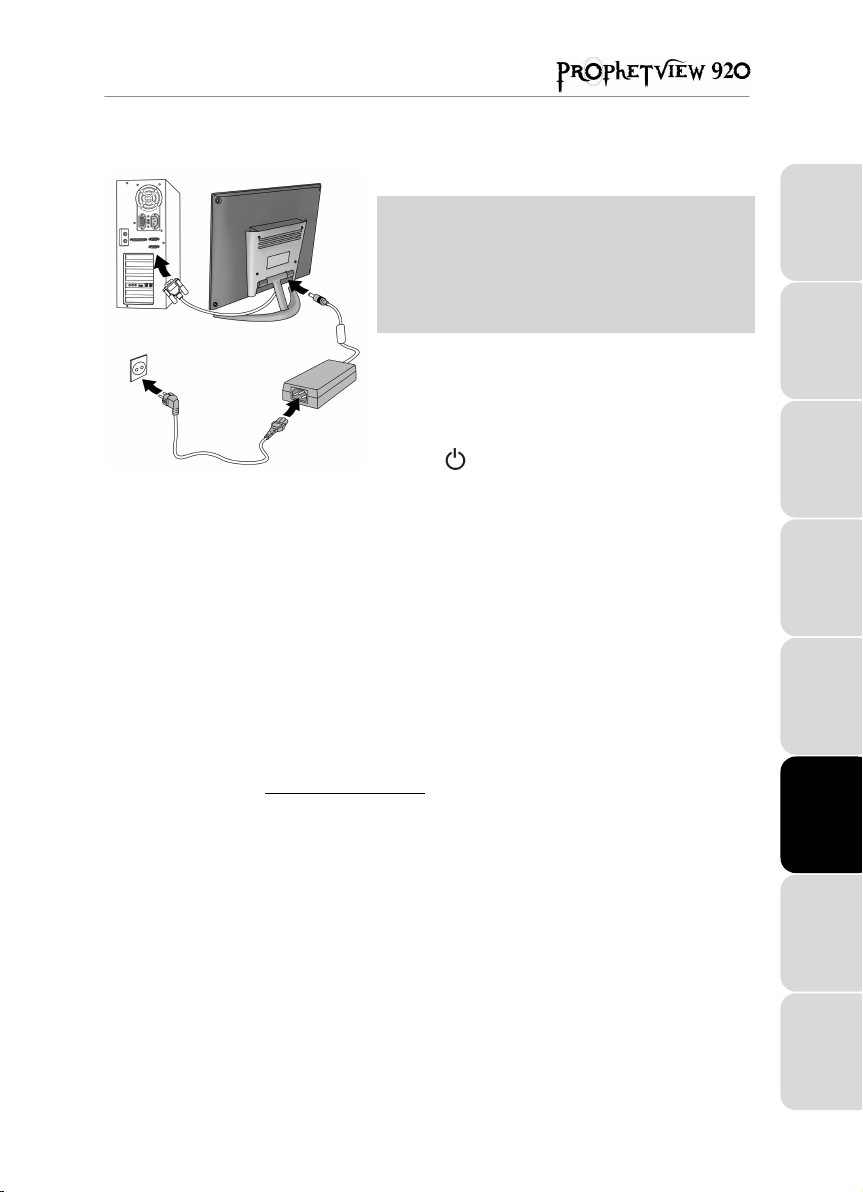
3.1.2. Prophetview 920DVi
- Collega il cavo video all’uscita DVI della tua scheda video.
Se desideri collegare Prophetview 920DVi ad
un’uscita VGA:
- Collega al cavo video l’accluso adattatore DVI / VGA.
- Collega l’adattatore DVI / VGA all’uscita VGA della tua
scheda video.
- Collega l’alimentatore AC al terminale posto alla base del
monitor.
- Collega il cavo di alimentazione all’alimentatore AC.
- Collega il cavo di alimentazione alla rete elettrica.
- Riaccendi il computer ed il monitor (premendo il
pulsante
Il tuo Prophetview 920DVi è ora pronto all’uso.
).
3.2. Collegamento ad una periferica video (solo per
Prophetview 920DVi)
Tramite l’ingresso video-composito, sarà possibile collegare al tuo Prophetview 920DVi anche
altre periferiche video, come console di gioco o videocamere.
- Collega la periferica video all’ingresso video-composito posto sul retro della base del tuo monitor (cavo di
connessione non fornito).
- Riaccendi la tua periferica video.
Per maggiori informazioni sull’ingresso video-composito del tuo Prophetview 920DVi, fai
riferimento al paragrafo Scelta del segnale video.
FRANÇAIS ESPAÑOLITALIANOHOTLINE PORTUGUÊSNEDERLAND ENGLISHDEUTSCH
Manuale d’uso – 5/16
Page 6
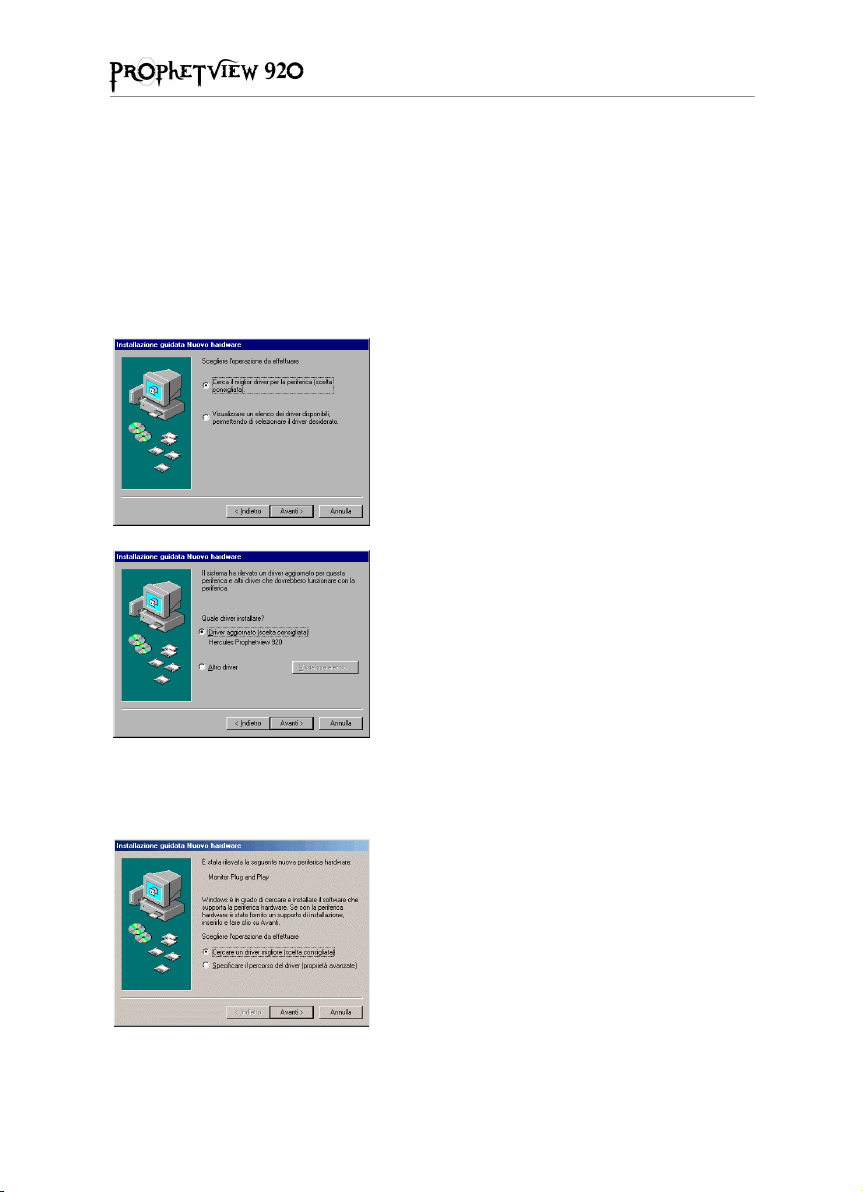
4. INSTALLAZIONE DEI DRIVER
p
4.1. Installazione dei driver con Windows 98
Windows mostrerà la finestra di dialogo
ha trovato un
- Inserisci il CD-ROM di installazione nell’unità CD-ROM.
- Clicca su
Monitor Plug and Play
Avanti
.
Installazione guidata Nuovo hardware
.
L’installazione guidata consiglierà l’opzione
driver per la periferica (scelta consigliata)
su
Avanti
Avanti
.
Unità CD-ROM
Avanti
.
Avanti
.
.
Fine
per terminare la procedura.
- Clicca su
L’installazione guidata chiederà il percorso del driver.
- Spunta la casella
- Clicca su
Windows ti comunicherà l’avvenuta individuazione di altre
driver compatibili.
- Clicca su
L’installazione guidata mostrerà il nome del tuo monitor.
- Per cominciare la procedura di installazione dei driver, clicca
- Clicca su
4.2. Installazione dei driver con Windows Millennium
per informarti che il sistema
Cerca il miglior
.
.
6/16 – Manuale d’uso
Windows mostrerà la finestra di dialogo
Nuovo hardware
Monitor Plug and Play
l’opzione
- Inserisci il CD-ROM di installazione nell’unità CD-ROM.
- Clicca su
Apparirà la finestra
- Clicca su OK.
- Clicca su
er informarti che il sistema ha trovato una
Cercare un driver migliore (scelta consigliata)
Avanti
Fine
. L’installazione guidata consiglierà
.
Seleziona altro driver
per terminare la procedura.
Installazione guidata
.
.
Page 7

4.3. Installazione dei driver con Windows 2000
Windows 2000 utilizza i driver di default per il monitor. Dovrai, perciò, sostituire questi driver
standard con i driver Hercules.
- Clicca su
- Clicca due volte sull’icona
- Seleziona la voce
- Clicca su
Start/Impostazioni/Pannello di controllo
Sistema
.
Hardware
.
Gestione periferiche...
.
.
- Clicca sul segno + alla sinistra di
- Clicca due volte su
- Seleziona la voce
- Clicca su
- Clicca su
L’installazione guidata consiglierà l’opzione
adatto alla periferica (scelta consigliata)
- Clicca su
L’installazione guidata ti chiederà quindi di specificare una
cartella di ricerca opzionale.
- Spunta la casella
- Inserisci il CD-ROM di installazione nell’unità CD-ROM.
Monitor Plug and Play
Driver
Aggiorna driver...
Avanti
.
Avanti
.
Unità CD-ROM
Se appare il menu di installazione
Prophetview 920:
- Chiuderlo cliccando su .
- Clicca su
Windows mostrerà il nome dei file e la posizione in cui si trovano i driver.
- Clicca su
Avanti
per continuare l’installazione.
Apparirà la finestra di dialogo
- Clicca su Sì.
- Clicca su
Avanti
.
Fine
per terminare la procedura.
Schermi
.
.
.
.
Cerca un driver
.
.
Firma digitale non trovata
FRANÇAIS ESPAÑOLITALIANOHOTLINE PORTUGUÊSNEDERLAND ENGLISHDEUTSCH
.
Manuale d’uso – 7/16
Page 8
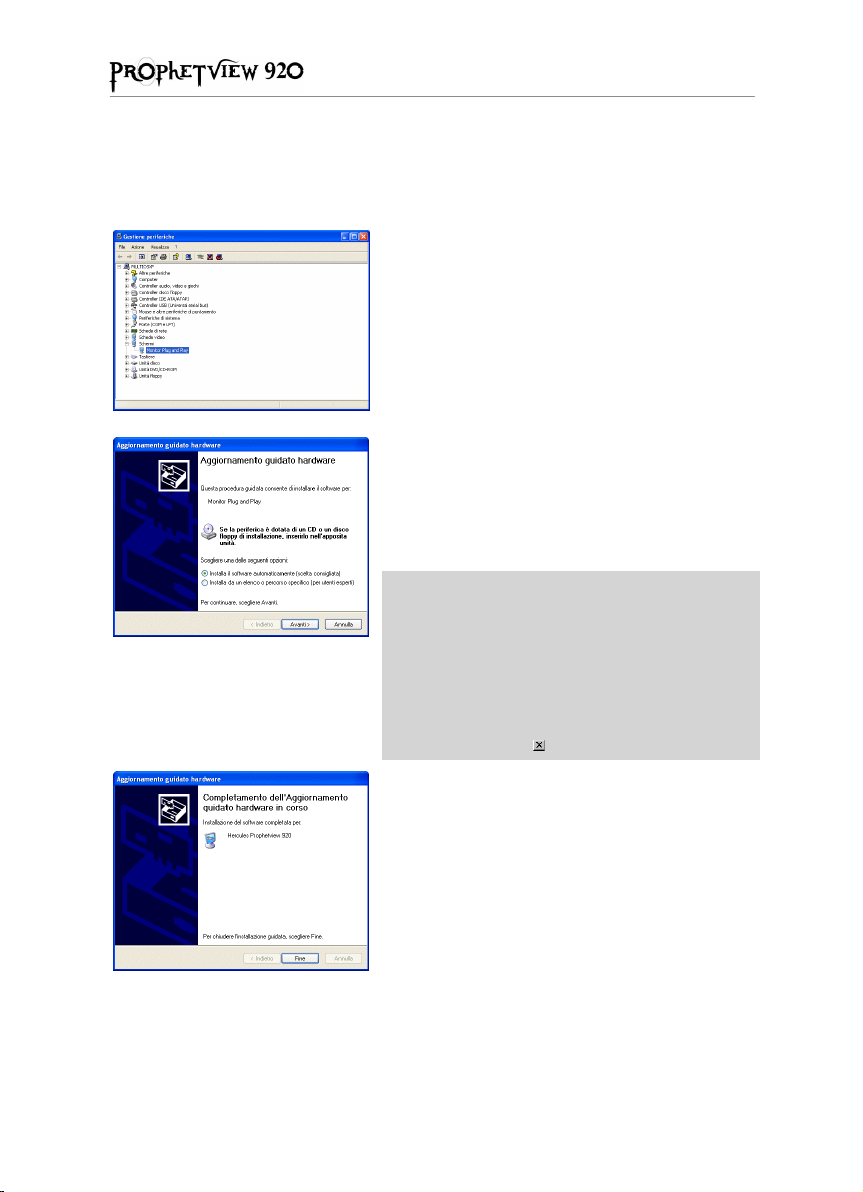
4.4. Installazione dei driver con Windows XP
Windows XP utilizza i driver di default per il monitor. Dovrai, perciò, sostituire questi driver
standard con i driver Hercules.
- Clicca su
- Clicca due volte sull’icona
- Seleziona la voce
- Clicca su
- Clicca sul segno + alla sinistra di
- Clicca due volte su
- Seleziona la voce
- Clicca su
L’installazione guidata consiglierà l’opzione
software automaticamente (scelta consigliata)
- Inserisci il CD-ROM di installazione nell’unità CD-ROM.
I driver verranno installati automaticamente dopo alcuni
secondi.
Start/Pannello di controllo
Sistema
.
Hardware
Gestione periferiche
Driver
Aggiorna driver...
.
.
Schermi
Monitor Plug and Play
.
.
.
.
.
Installa il
.
Se i driver non vengono installati
automaticamente:
- Clicca su
Avanti
.
Se appare il menu di installazione
Prophetview 920:
- Chiuderlo cliccando su .
Windows potrebbe mostrare un avviso di Installazione
Hardware.
- Clicca su
- Clicca su
Continua
.
Fine
per terminare la procedura.
8/16 – Manuale d’uso
Page 9

5. FUNZIONI DEL MENU OSD
5.1. Pulsanti del menu OSD
Tramite il menu OSD potrai personalizzare vari parametri relativi allo schermo. I pulsanti che
controllano il menu OSD, hanno le seguenti funzioni:
Funzione standard Auto-regolazione.
Funzione OSD Seleziona l’icona più in alto.
Funzione standard Mostra il menu principale OSD.
Funzione OSD Seleziona l’icona più in basso.
Funzione standard
Funzione OSD Aumenta il valore del parametro evidenziato.
Funzione standard Mostra l’impostazione della
Funzione OSD Diminuisce il valore del parametro evidenziato.
Mostra l’impostazione della
valore.
valore.
5.2. Auto-regolazione
Premi il pulsante per regolare automaticamente i seguenti parametri dello schermo:
posizionamento orizzontale e verticale, fase e frequenza.
LUMINOSITA’
LUMINOSITA’
e ne accresce il
e ne diminuisce il
5.3. Impostazione della luminosità
Premi il pulsante o per visualizzare il livello di
utilizzando i pulsanti
e .
LUMINOSITA’
FRANÇAIS ESPAÑOLITALIANOHOTLINE PORTUGUÊSNEDERLAND ENGLISHDEUTSCH
. Regolate la luminosità
Manuale d’uso – 9/16
Page 10

5.4. Menu principale
Premi il pulsante per visualizzare il menu principale dell’OSD. Il menu OSD salva
automaticamente le modifiche apportate e sparisce dopo 10 secondi trascorsi senza la pressione
di alcun tasto.
Per default il menu OSD è in Inglese. Per visualizzarlo in Italiano, evidenzia l’icona
il sotto-menu delle lingue. Evidenzia la scritta
OSD sarà adesso visualizzato in Italiano.
Nota sul Prophetview 920DVi: le opzioni disponibili nel menu OSD varieranno a seconda
dell’ingresso video che è stato attivato.
Regola la luminosità.
Regola il contrasto.
Regola il posizionamento orizzontale dell’immagine.
*
Regola il posizionamento verticale dell’immagine.
*
Regola la nitidezza dell’immagine. Modificate questo valore se i caratteri appaiono
*
confusi.
Imposta la larghezza dell’immagine, aumentando o riducendo via via il numero di
*
pixel.
Imposta i parametri di default.
Regola la tonalità del colore rosso.
*
Regola la tonalità del colore verde.
*
Regola la tonalità del colore blu.
*
ITALIANO
e premi il pulsante
. Apparirà
o . Il menu
10/16 – Manuale d’uso
Page 11
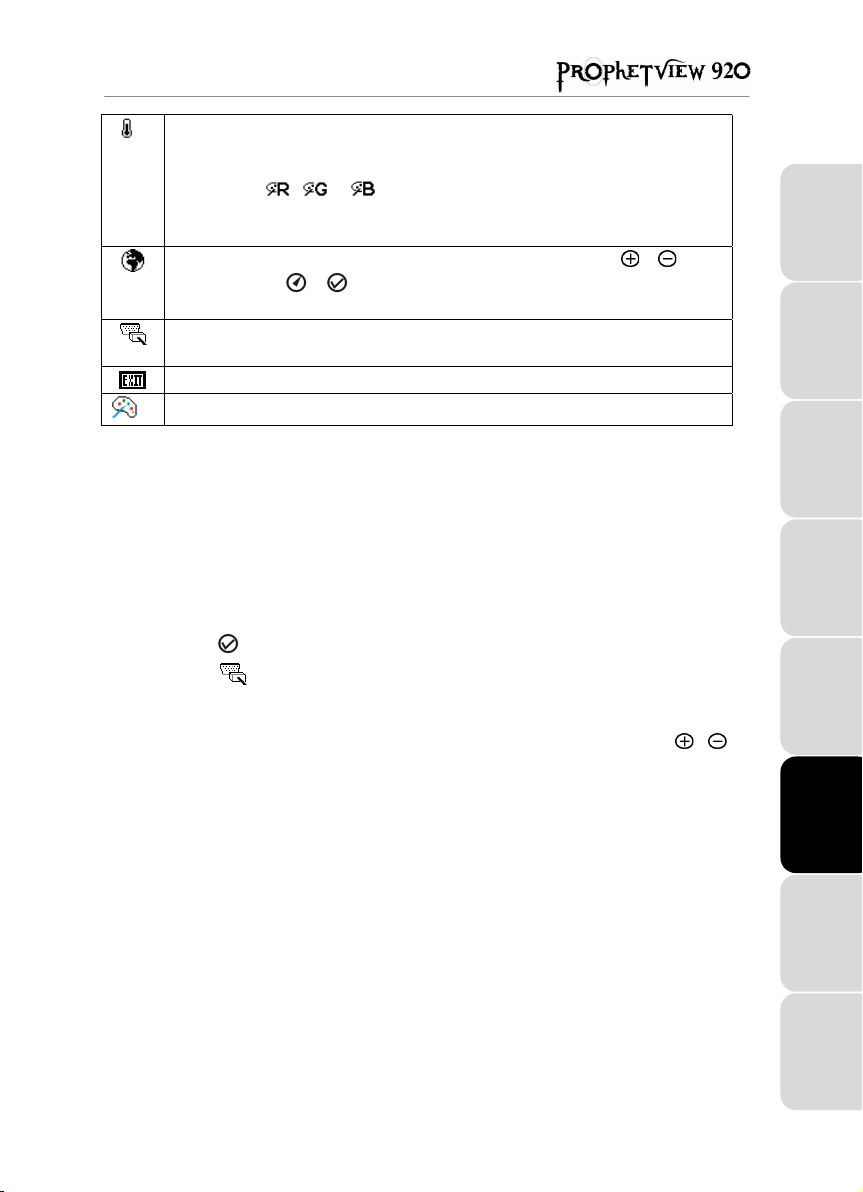
Ad alte temperature corrispondono colori più freddi (blu, verde, porpora), mentre a
**
temperature più basse corrispondono colori più caldi (rosso, giallo, arancione). Vi
sono quattro impostazioni disponibili:
delle opzioni , e ),
schermo sarà rossastro) e
OFFICE
UTILIZZATORE
9300K
(lo schermo apparirà bluastro),
(regolazione personalizzata
(visualizzazione ottimizzata per l’utilizzo in
6500K
(lo
ufficio).
Seleziona una lingua tra le cinque disponibili utilizzando il pulsante o , quindi
premi il pulsante
o . Il menu OSD verrà ora visualizzato nella lingua appena
selezionata.
Seleziona un segnale video: DVI, VGA o video-composito (solo per Prophetview
920DVi).
Chiude il menu OSD.
Regola la saturazione dell’immagine.
***
* Opzione disponibile solo con l’ingresso VGA.
** Opzione disponibile solo con gli ingressi VGA e video-composito.
*** Opzione disponibile solo con l’ingresso video-composito.
5.5. Scelta del segnale video (solo per Prophetview 920DVi)
Il tuo Prophetview 920DVi può ricevere segnali video di tipo DVI, VGA (tramite il cavo video) e
video-composito (tramite l’apposito ingresso). Essendo impossibile visualizzare più di un segnale
contemporaneamente, dovrai selezionare l’ingresso video che desideri utilizzare. Per far questo:
- Premi il pulsante per visualizzare il menu OSD principale.
- Seleziona l’icona
- Seleziona l’ingresso desiderato (
scheda video,
VIDEO
se hai collegato una periferica video all’ingresso video-composito) utilizzando il pulsante
.
DVI
RGB
se il tuo Prophetview 920DVi è connesso all’uscita VGA della tua scheda video, oppure
se il tuo Prophetview 920DVi è connesso all’uscita DVI della tua
o .
FRANÇAIS ESPAÑOLITALIANOHOTLINE PORTUGUÊSNEDERLAND ENGLISHDEUTSCH
Lo schermo visualizzerà quindi il segnale video da te selezionato.
Manuale d’uso – 11/16
Page 12
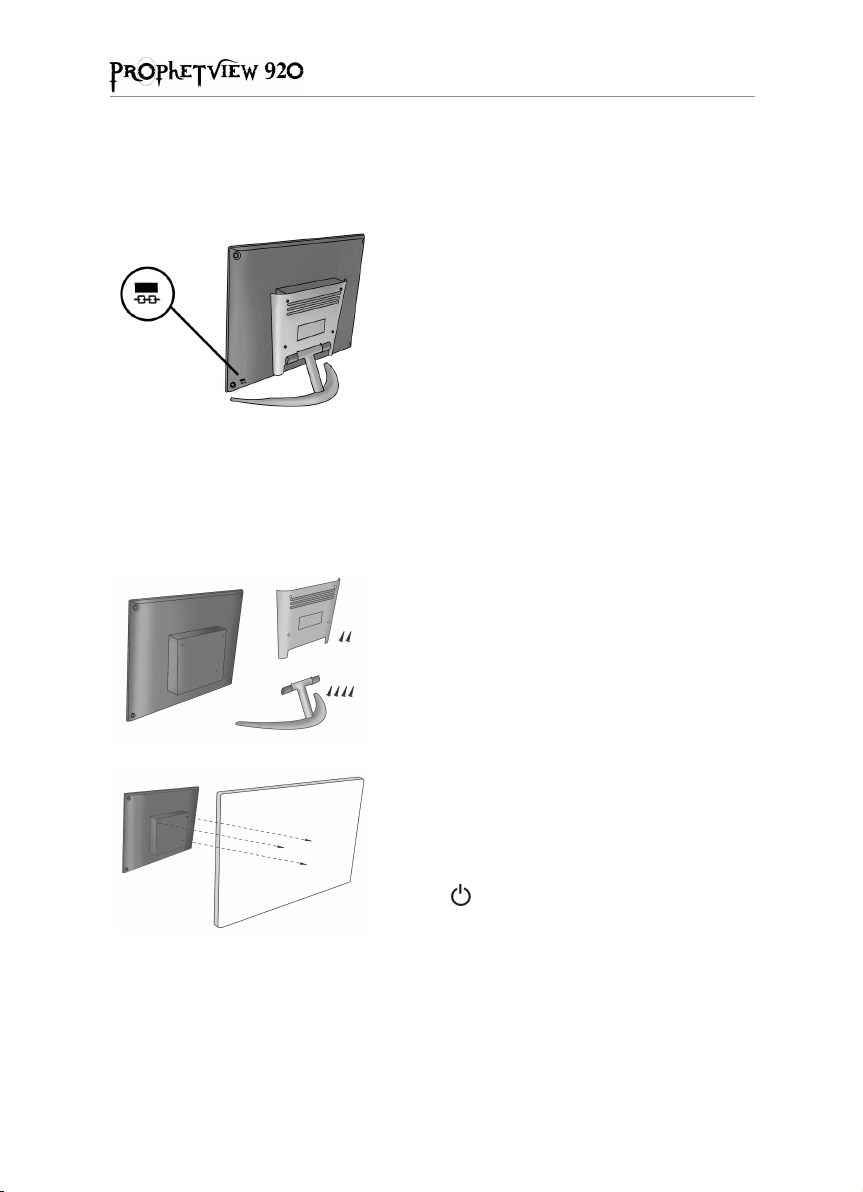
6. OPZIONI HARDWARE
g
p
6.1. Periferica anti-furto
Proteggi il tuo Prophetview 920 da eventuali furti grazie
all’apposito adattatore (non incluso). Per le istruzioni di
installazione, consulta la documentazione relativa
all’adattatore.
6.2. Fissaggio ad una parete
Il tuo Prophetview 920 può essere fissato ad una parete o ad un braccio snodabile per aumentare
lo spazio disponibile sulla scrivania (solo 28mm di spessore).
- Spegni il tuo computer ed il tuo Prophetview 920 e scollega i
cavi di alimentazione.
- Scollega il cavo video.
- Svita le 2 viti presenti del pannello metallico posto sul retro
del monitor.
- Svita le 4 viti della base del monitor.
12/16 – Manuale d’uso
- Fissa il Prophetview 920 alla parete (o ad un braccio
snodabile) tramite i 3 appositi fori (viti non incluse).
- Reinserisci il cavo video.
a i cavi di alimentazione del computer e del
- Ricolle
Prophetview 920.
- Riaccendi il tuo com
pulsante
Il tuo Prophetview 920 è ora pronto all’uso.
).
uter ed il tuo monitor (premendo il
Page 13

7. CARATTERISTICHE TECNICHE
MODULO LCD Dimensione:
Tipo di schermo:
Numero di pixel:
Numero di colori:
Dot pitch:
Luminosità:
Contrasto:
Tempo di risposta:
Proiettori d’immagine:
CHASSIS Colore: Design blu accattivante
POSIZIONAMENTI
POSSIBILI
ANGOLO DI VISUALE Tecnologia:
FREQUENZA Scansione orizzontale:
REGOLAZIONE
AUTOMATICA
DELL’IMMAGINE
COMUNICAZIONE Plug & Play DDC1/2B (Windows)
SEGNALE IN INGRESSO Livello del segnale:
CONDIZIONI
OPERATIVE
ALIMENTAZIONE Ingresso:
SICUREZZA E
STANDARD RISPETTATI
DIMENSIONI LxAxP: 435x338x28mm
PESO Componenti:
Inclinazione all’indietro:
Inclinazione in avanti:
Orizzontale:
Verticale:
Scansione verticale:
640x480
720x400
800x600
1024x768
1280x1024
Sincronizzazione:
Compatibilità VGA:
Temperatura:
Umidità:
Alimentatore:
Consumo:
Risparmio energetico:
Sicurezza:
EMC:
In scatola:
17” (43,2cm)
LCD TFT a colori a Matrice Attiva
1280x1024
16,7 millioni di colori
0,264x0,264mm
250 Cd/m
350:1
<25ms
4 CCFL
20 gradi
-2 gradi
Pellicola di compensazione
150 gradi
130 gradi
30~80kHz
50~85Hz
60Hz, 72Hz, 75Hz
70Hz
60Hz, 72Hz, 75Hz
60Hz, 70Hz, 75Hz
60Hz, 70Hz, 75Hz
RGB analogico 0,7Vpp/75Ω
O/V separata (TTL)
VESA VGA / SVGA / XGA, MACII, PC99
0~40°C
Inferiore all’85%
AC 90-264V, 50/60Hz (auto regolante)
12V DC
Meno di 35W
Standby: meno di 4W
IEC950, UL1950, CSA, CE-LVD, TUV-GS
FCC Class B, CE, TCO95
5,6Kg
7,7Kg
2
FRANÇAIS ESPAÑOLITALIANOHOTLINE PORTUGUÊSNEDERLAND ENGLISHDEUTSCH
Manuale d’uso – 13/16
Page 14
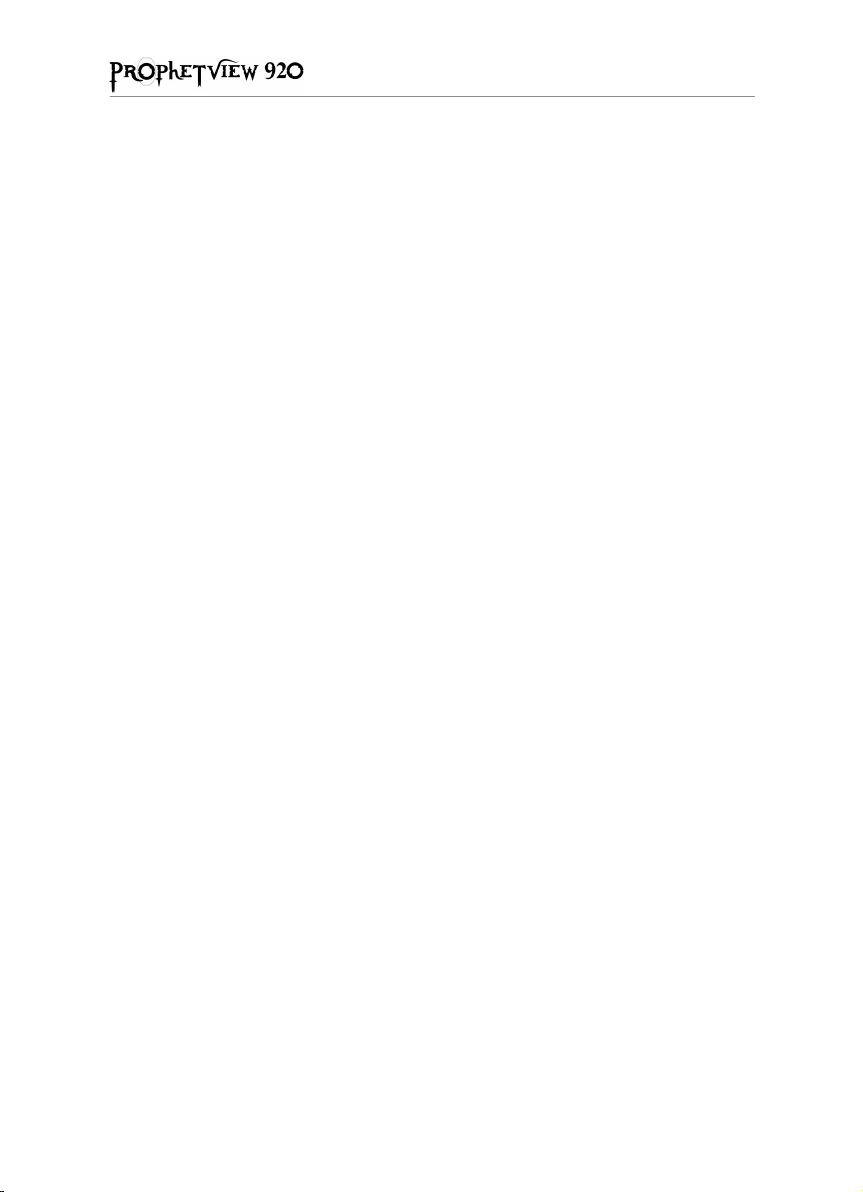
8. RISOLUZIONE DEI PROBLEMI
Sullo schermo non viene visualizzata alcuna immagine
- Assicurati che il cavo video sia correttamente collegato alla scheda video.
- Assicurati che l’interruttore ed il pulsante di accensione del computer siano entrambi in
posizione ON.
- Controlla se nei connettori del cavo video risultano esserci pin piegati e/o rotti.
Il LED del monitor è ambra (e non è visualizzata alcuna immagine)
- Assicurati che il cavo video sia correttamente collegato alla scheda video.
- Assicurati che il tuo computer non si trovi in modalità di risparmio energetico (premi un tasto o
muovi il mouse per uscire da questa modalità).
Il LED del monitor è verde (e non è visualizzata alcuna immagine)
Tramite il menu OSD, regola la luminosità ed il contrasto.
Sullo schermo viene visualizzato il messaggio “FREQUENZA TROPPO ELEVATA”
Dopo aver controllato le caratteristiche della tua scheda video, seleziona un’altra frequenza di
aggiornamento, tra i 60 ed i 85Hz.
Sullo schermo viene visualizzato il messaggio “NESSUN SEGNALE”
Assicurati che il cavo video sia correttamente collegato alla scheda video.
L’immagine non è chiara
FASE
- Modifica il valore di
- Imposta la risoluzione consigliata: 1280x1024 a 60Hz.
FREQUENZA
e
nel menu OSD.
L’immagine sullo schermo non è centrata
- Utilizza il menu OSD per regolare il posizionamento orizzontale e/o verticale.
- Assicurati che le impostazioni dello schermo del sistema siano compatibili col tuo Prophetview
920. (Per sapere come cambiare la risoluzione o la frequenza di aggiornamento dell’immagine,
fai riferimento al manuale del tuo sistema operativo o della tua scheda video.)
14/16 – Manuale d’uso
Page 15

9. SUPPORTO TECNICO
Prima di contattarci (*), accertati di avere a portata di mano:
! Nome del prodotto,
! Data d’acquisto del prodotto,
! Dettagli completi della configurazione del tuo computer: processore, memoria, sistema
operativo,
! Carta e penna.
Prima di telefonare accertati di aver acceso il tuo computer nel punto in cui hai rilevato il
problema.
9.1. Restituzione del prodotto
Hercules offre una garanzia standard di 3 anni per quanto riguarda parti di ricambio e
manodopera.
1. Per restituire un prodotto in garanzia, contatta il supporto tecnico Hercules al numero di
telefono corrispondente alla nazione in cui vivi (*).
In Europa, Australia e Nuova Zelanda
•
tecnico (*) che il prodotto in tuo possesso è difettoso, segui le istruzioni allegate per far si
che ti venga sostituito.
In USA e Canada
•
acquistati direttamente da Hercules (30 giorni).
2. Quando restituisci il prodotto, accertati che nella confezione ci sia tutto il materiale presente
nella confezione originale (manuali, cavi, CD di installazione, ecc.).
solo confezioni alle quali sia stato assegnato un codice RMA (Return Merchandise
Authorization) dall’assistenza tecnica.
(*) Tutti i dettagli sull’assistenza tecnica sono elencati alla fine del presente manuale.
: le politiche di risarcimento si applicano esclusivamente ai prodotti
: dopo la conferma da parte del nostro supporto
N.B.: saranno accettati
FRANÇAIS ESPAÑOLITALIANOHOTLINE PORTUGUÊSNEDERLAND ENGLISHDEUTSCH
9.2. Risparmia tempo registrando il tuo prodotto online!
Collegati direttamente al nostro sito web (www.hercules.it) e clicca su
tipo di registrazione semplifica il processo nel caso in cui desideri contattare il nostro team di
Supporto Tecnico. Se vuoi, potrai anche essere inserito nella nostra mailing list prioritaria per
ricevere informazioni sugli ultimi prodotti Hercules e sulle ultime offerte speciali.
Registrati On-line
Manuale d’uso – 15/16
. Questo
Page 16

Marchi registrati
Hercules®, Guillemot™ e Prophetview™ sono marchi e/o marchi registrati da Guillemot Corporation S.A. VESA®, DPMS™ e DDC™ sono marchi
e/o marchi registrati da Video Electronics Standards Association. Microsoft® Windows® 98, Millennium, 2000 e XP sono marchi o marchi registrati
da Microsoft Corporation negli Stati Uniti e/o in altri paesi. Tutti gli altri marchi registrati nazionali o internazionali vengono qui citati secondo previa
autorizzazione. Foto escluse. I contenuti, il design e le caratteristiche possono essere oggetto di modifiche senza preavviso e possono variare da
un paese all’altro.
Dichiarazione di conformità per l’Europa
Questa periferica rispetta la Direttiva 89/336/CEE del Consiglio del 3 maggio 1989 per il ravvicinamento delle legislazioni degli Stati Membri
relative alla compatibilità elettromagnetica, modificata dalla Direttiva 93/68/CEE. Questo prodotto può emettere radio interferenze in ambienti
domestici, per cui all’utente potrebbe essere richiesto di prendere misure adeguate. L’uso di cavi schermati per la connessione della scheda al
monitor soddisfa i parametri CEE.
Copyright
Copyright © Guillemot Corporation e Hercules Technologies 2001-2002. Tutti i diritti riservati.
Questa pubblicazione non può essere riprodotta né completamente né in parte, riassunta, trasmessa, trascritta, archiviata o tradotta in un’altra
lingua o linguaggio per computer, in qualsiasi forma o procedimento, elettronico, meccanico, magnetico, per fotocopia, per registrazione,
manualmente od altro senza previa autorizzazione scritta di Guillemot Corporation e Hercules Technologies.
Avviso
Hercules Technologies si riserva il diritto di apportare modifiche nelle specifiche in qualsiasi momento e senza preavviso. Le informazioni
contenute nel presente documento sono da considerarsi sicure ed affidabili. Tuttavia Hercules Technologies e Guillemot Corporation non si
assumono responsabilità ne per il loro utilizzo né per la violazione di licenze o diritti di terze parti derivanti dal loro utilizzo. Questo prodotto può
esssere disponibile in versioni light o speciali per l'integrazione su PC o per altri utilizzi. Alcuni funzioni illustrate in questo manuale possono non
essere disponibili nelle suddette versioni. Dove possibile, un documento
differenze tra il prodotto fornito ed il prodotto descritto nella presente documentazione.
Contratto di autorizzazione all’utente per l’utilizzo del software
IMPORTANTE: si prega di leggere attentamente il Contratto prima di aprire ed installare il Software. Aprendo la confezione del Softwar e
sottoscriverete i termini di questo Contratto. Il Software compreso in questa confezione è in licenza, non venduto, ed è fruibile unicamente secondo
i termini del presente Contratto di autorizzazione. Se non intendi sottoscrivere i seguenti termini contrattuali, dovrai riconsegnare il Software,
insieme all’intero contenuto della scatola, entro 15 giorni, al luogo di acquisto.
Il Software di Guillemot Corporation e/o Hercules Technologies (d’ora in avanti chiamato unicamente “Software”) è copyright di Guillemot
Corporation e/o Hercules Technologies. Tutti i diritti riservati. Il termine “Software” fa riferimento a tutta la documentazione ed il relativo materiale,
inclusi driver, programmi eseguibili, librerie e file di dati; nonché tutto il Software, la documentazione ed il relativo materiale appartenente a terze
parti compreso nel pacchetto Software, protetto da copyright da qualsiasi altro diritto di proprietà. All’acquirente viene unicamente concessa la
licenza dell’uso del solo Software. La licenza, inoltre, considera come sottoscritti i termini e le condizioni del presente contratto concernente il
copyright e tutti gli altri diritti di proprietà di terze parti, la documentazione ed il relativo materiale incluso nella confezione.
Hercules Technologies si riserva il diritto di annullare questa licenza nel caso di inadempienza di uno dei termini elencati nel presente
Contratto: tutte le copie del Software dovranno essere immediatamente restituite a Hercules Technologies; l’acquirente sarà tenuto
responsabile per tutti gli eventuali danni riscontrati.
Licenza:
1. La licenza viene garantita ai soli acquirenti di copie originali. Hercules Technologies e Guillemot Corporation conservano i titoli e la proprietà del
Software e si riservano tutti i diritti non espressamente concessi. La licenza non ammette sotto-licenze o cessione di diritti qui garantiti. Il
trasferimento della licenza è consentito soltanto se colui che lo effettua non tratterrà alcuna parte o copia del Software ed il destinatario accetta
tutti i termini e le condizioni del presente Contratto.
2. Colui il quale usufruisce della licenza potrà utilizzare il Software su un solo computer alla volta. La parte del programma destinata alla lettura da
parte del computer può essere trasferita, previa cancellazione dal precedente sistema, su un altro computer ed in alcun caso il Software potrà
essere usato su più di un computer alla volta.
3. La licenza rispetta la protezione del copyright di Hercules Technologies e/o Guillemot Corporation. L’avviso riguardante il copyright non deve
essere rimosso dal Software, da qualsiasi su copia, da nessuna documentazione, scritta o elettronica, acclusa al Software.
4. Il fruente della licenza è autorizzato a fare una copia di back-up della porzione del Software leggibile dalla macchina, a patto che vi siano
riprodotti tutti i copyright e gli avvisi di proprietà.
5. Tranne dove il Presente contratto lo consenta espressamente, la licenza non consente, neanche a terze parti, di: fornire o consegnare il
Software a terze parti; utilizzare il Software in un network, in PC multiple, in situazioni di multi-utente dove gli utenti stessi non possiedono
licenze individuali; alterare in qualsiasi modo le copie del Software; smontare, de-compilare o duplicare la struttura del Software in qualsiasi
modo o forma, o procedere in alcuna attività tesa a creare delle informazioni non visibili da parte dell’utente nel normale uso del Software; fare
copie o transazioni del Manuale d’uso.
Garanzia
Prophetview 920 e Prophetview 920DVi sono coperta da una garanzia di 3 anni a partire dalla data di acquisto sui pezzi e sulla mano d’opera.
L’intera responsabilità di Hercules Technologies e la tua unica soluzione si limitano alla sostituzione dei prodotti non funzionanti. La garanzia non
copre la diminuzione di luminosità del display a cristalli liquidi, dovuta al naturale passare del tempo. Inoltre la garanzia non copre la mancata
visualizzazione di pixel, fino ad un massimo di 6. In nessun caso Hercules Technologies sarà collegabile a te o a terze parti per conseguenze
dirette od indirette, o per danni accidentali o particolari che possano scaturire dall’utilizzo del software, inclusa, ma non limitante in questo, la
perdita di dati od informazioni di qualsiasi tipo.
README.TXT
sarà incluso nel CD-ROM di installazione per dettagliare le
16/16 – Manuale d’uso
